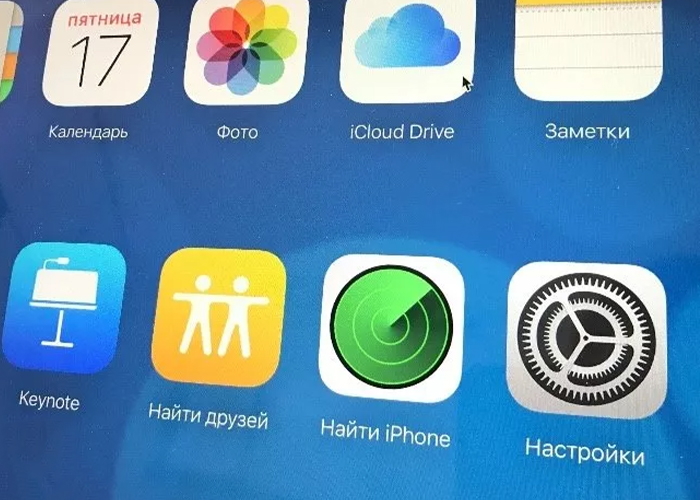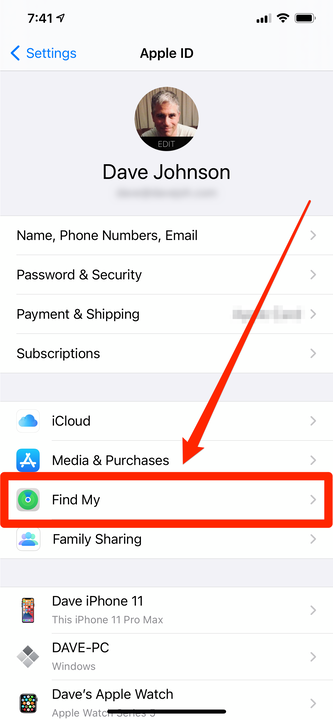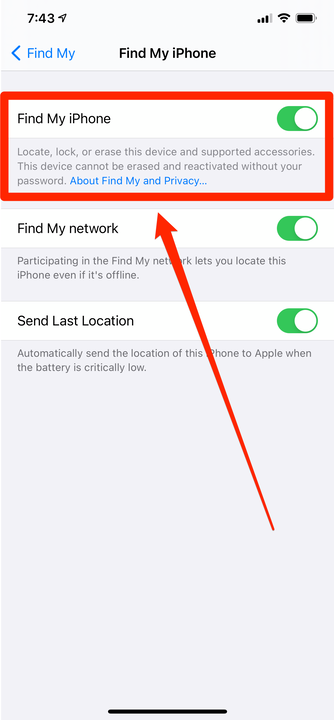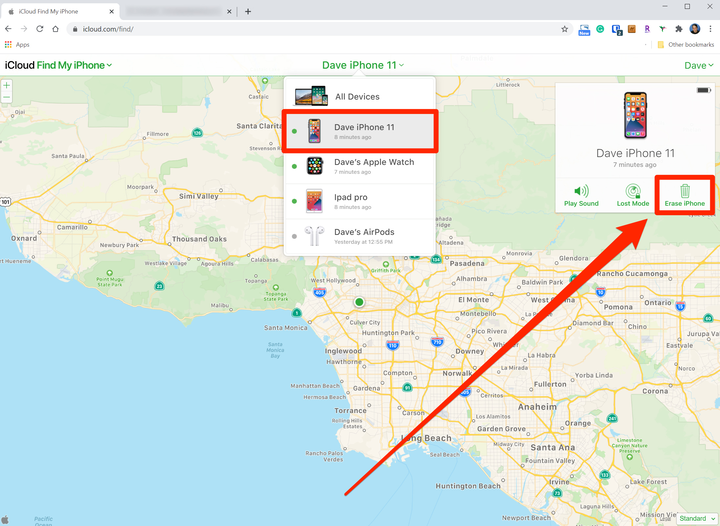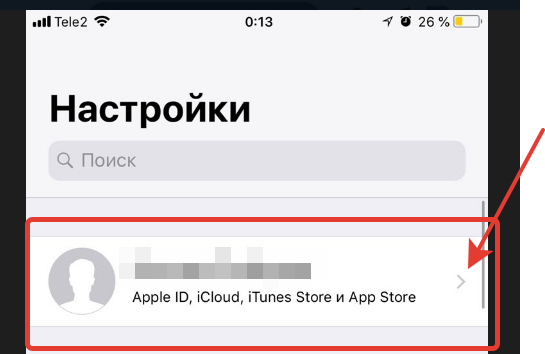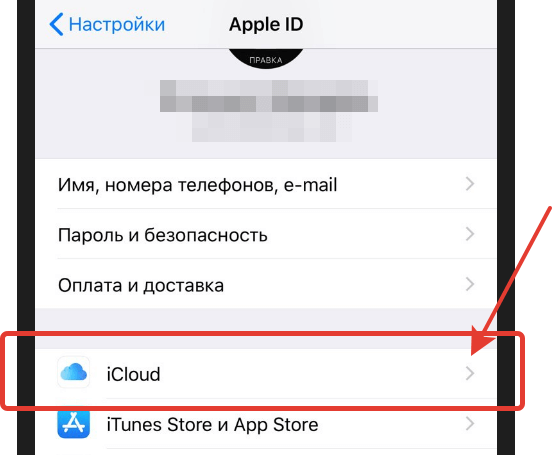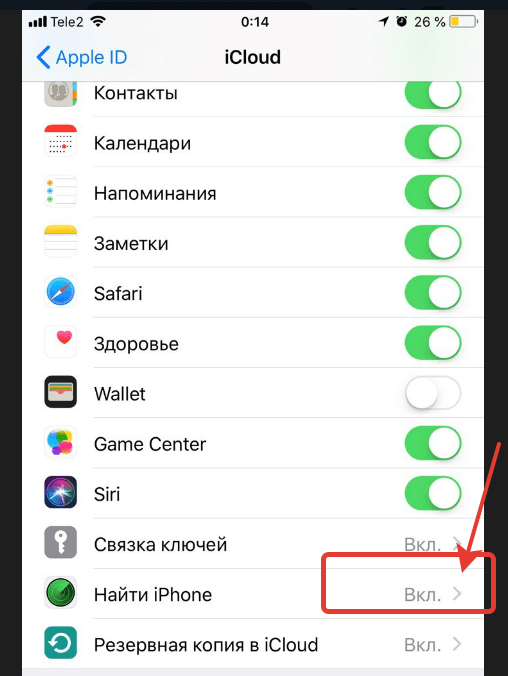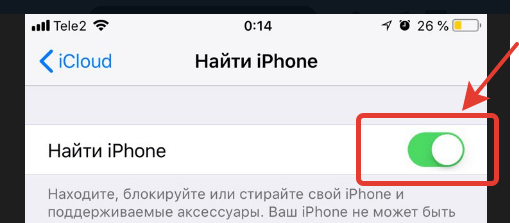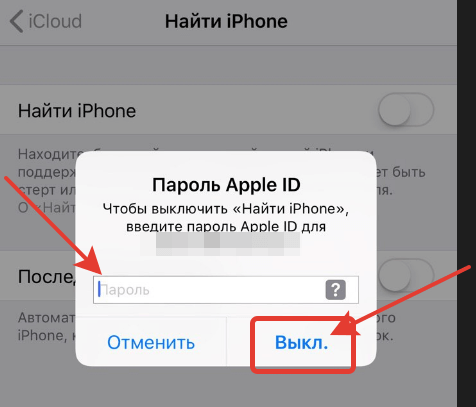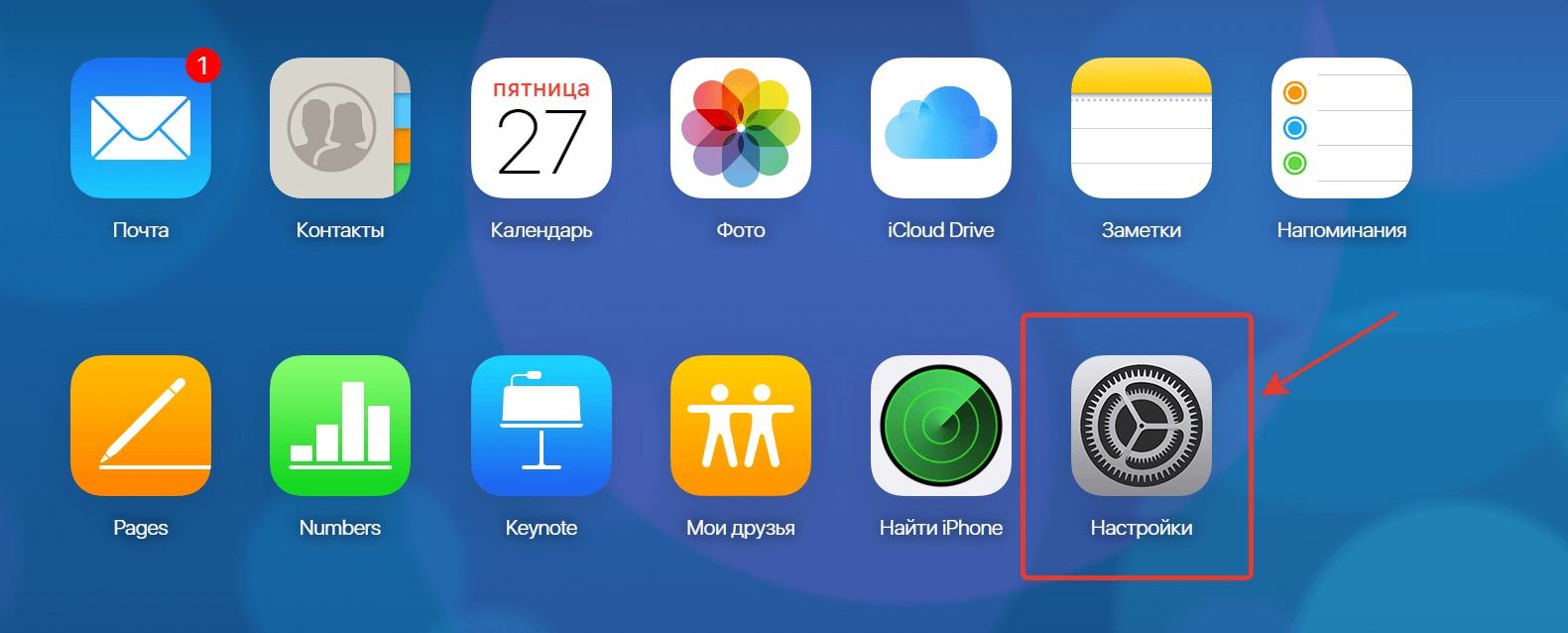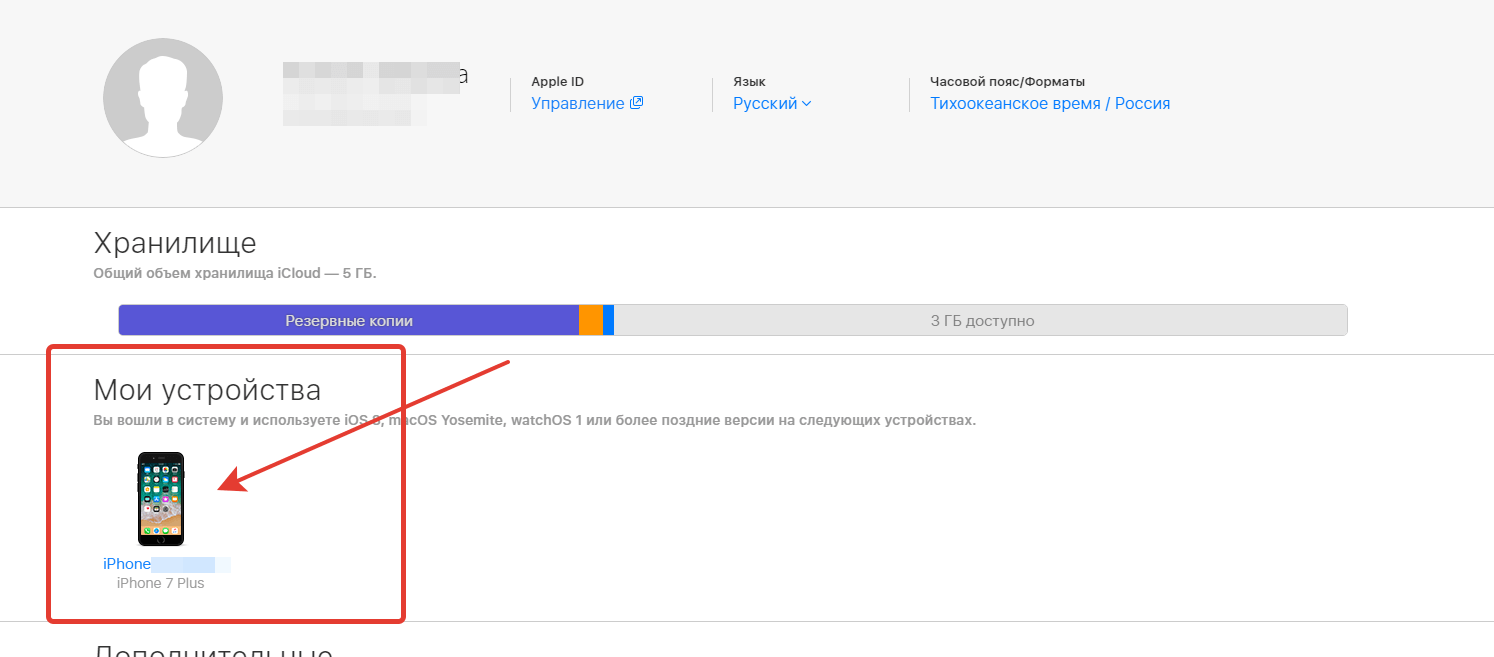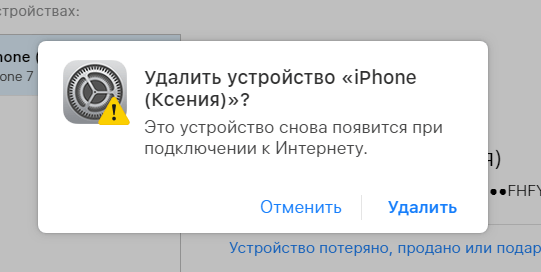Как отключить функцию найти iPhone? Подобным вопросом так или иначе хотя бы однажды задаются все пользователи яблочных устройств. Данная функция позволяет владельцам Айфонов осуществлять удалённое управление утерянным или украденным смартфоном, блокировать его, отправлять текстовые сообщения, воспроизводить звук и даже удалять личные данные, чтобы они не оказались в руках у мошенников. В свою очередь, отключение функции обнаружения Айфона может понадобиться в разных обстоятельствах, требующих к себе индивидуального подхода.
В каких случаях возникает необходимость отключения функции «Найти iPhone»?
Необходимость отключения функции «Найти iPhone» может возникнуть в следующих основных ситуациях:
- при восстановлении устройства в iTunes (в этом случае программа выведет на экран уведомление о том, что перед восстановлением устройства требуется отключить функцию обнаружения Айфона);
- при сбросе настроек устройства;
- при восстановлении данных из резервной копии в iTunes;
- при обращении в сервисный центр в случае поломки смартфона (например, если телефон не включается).
Все вышеперечисленные ситуации, требующие отключения функции обнаружения Айфона, являются самыми основными. При других обстоятельствах отключать данную функцию не рекомендуется!
Основные способы отключения функции «Найти iPhone»
Существует 4 основных способа отключения функции «Найти iPhone», каждый из которых характеризуется своими преимуществами:
1. Отключение функции в настройках iCloud через Айфон или Айпад
Данный способ подразумевает выполнение следующих простых действий:
- зайдите в настройки устройства;
- перейдите в раздел iCloud;
- сделайте неактивным переключатель рядом с пунктом «Найти iPhone»;
- введите ваши логин и пароль от учётной записи Apple ID, а затем нажмите «Выключить».
В результате выполнения всех вышеописанных действий функция обнаружения Айфона на вашем устройстве будет отключена, а на почту, привязанную к Apple ID, придёт соответствующее уведомление.
2. Отключение функции обнаружения Айфона через отключение всех функций iCloud
Режим «Найти iPhone» является одной из многочисленных функций iCloud, который можно отключить не только по отдельности, но и в совокупности с другими функциями. Для этого потребуется:
- зайти в настройки устройства (Айфона или Айпада);
- перейти в раздел iCloud;
- кликнуть на «Удалить учетную запись» и подтвердить действие;
- определиться, что делать с данными браузера Safari и контактами iCloud на устройстве: удалить либо оставить;
- ввести логин и пароль от учётной записи Apple ID и нажать «Выключить».
3. Отключение функции «Найти iPhone» через специальное приложение на Айфоне или Айпаде
Если по тем или иным причинам у вас нет доступа к вашему смартфону, то для отключения функции обнаружения Айфона можно воспользоваться любым другим устройством на базе iOS и специальным приложением:
- запустите приложение «Найти iPhone»;
- введи ваши данные от учётной записи Apple ID;
- дождитесь обновления статуса всех устройств, привязанных к вашему аккаунту;
- выберите устройство, на котором требуется отключить функцию «Найти iPhone» и свайпните влево для появления надписи «Удалить»;
- нажмите на «Удалить» и подтвердите своё действие.
Обратите внимание, что с помощью данного способа отключить функцию «Найти iPhone» можно будет только на устройстве, которое не подключено к интернету.
4. Отключение функции обнаружения устройства в настройках iCloud через компьютер
Управлять функцией «Найти iPhone» возможно с помощью компьютера через официальный сайт iCloud. Для этого:
- зайдите на официальный сайт iCloud через свой ПК и войдите в свой аккаунт (без пароля и логина авторизоваться на сайте не получится);
- сверху в меню кликните на «Все устройства»;
- в открывшемся списке выберите то устройство, на котором вы хотите отключить функцию «Найти iPhone»;
- нажмите на «Стереть [имя устройства]» и подтвердите ваше действие;
- снова введите пароль от учётной записи;
- дважды кликните «Далее», а затем выберите «Готово».
После выполнения всех вышеописанных действий запрос на отключение функции будет поставлен в очередь на исполнение. В свою очередь, само отключение функции произойдёт тогда, когда Айфон будет подключен к интернету.
- iStore Service
- Полезное
- 3 способа, как отключить функцию «Найти iPhone»
При обращении в сервисный центр Apple для ремонта или настройки iPhone, может понадобится отключить функцию «Найти iPhone». Это необходимо для тестирования и перепрошивки смартфона (при необходимости), а также других сервисных работ. Рекомендовано отвязать свое iOS устройство, часы Apple Watch, наушники AirPods или компьютер Mac от iCloud также в случае если вы больше не планируете им пользоваться, при продаже, подарке и т.д.
Забегая наперед, уверяем вас, что данный шаг абсолютно безопасен и не несет угрозы для вашего устройства или данных на нем. Чтобы сэкономить время при сдаче iPhone или iPad в ремонт, вы можете заранее самостоятельно отключить данную функцию. Ниже мы приводим подробную инструкцию как это сделать.
Способ 1.1. Отключение функции «Найти iPhone» в iOS-приложении на iPhone и iPad
- 1. На рабочем столе iPhone запустите приложение «Найти iPhone». Как показано на следующем скриншоте:
- 2. Введите ваш Apple ID и пароль:
- 3. Дождитесь, пока статус всех, привязанных к вашему Apple ID устройств обновится.
- 4. На строке с устройством, на котором необходимо отключить «Найти iPhone» сделайте свайп влево. Справа от названия модели появится красная кнопка «Удалить».
- 5. Обратите внимание, удалить в приложении «Найти iPhone» можно только iPhone, iPad и компьютер Mac не подключенный к интернету, со статусом «офлайн». Если ваш девайс подключен к сети Интернет, кнопка «Удалить» не появится.
- 6. Подтвердите запрос на удаление. Устройство будет удалено из списка.
Способ 1.2. Отключение функции «Найти iPhone» на iOS-13
- 1. На айфоне перейдите в раздел «Настройки -> iCloud».
- 2. Перейдите в раздел «Локатор»
- 3. Нажмите на «Найти iPhone»
- 4. Выключите ползунок на «Найти iPhone» и введите свой пароль Apple ID для своей почты.
Способ 2. Отключение «Найти iPhone» на iPhone и iPad при помощи iCloud
- 1. На айфоне перейдите в «Настройки -> iCloud».
- 2. Отключите выключатель «Найти iPhone».
- 3. Введите ваш Apple ID (если он не подключен в настройках устройства в меню iCloud) и пароль.
- 4. Защитная функция будет отключена, о чем вы получите соответствующее уведомление на основной адрес электронной почты, указанный в настройках Apple ID.
Способ 3. Отключение «Найти iPhone» на iPhone и iPad при помощи сайта iCloud.com
- 1. Перейдите на страницу icloud.com и укажите ваш Apple ID, пароль.
- 2. Заходим в приложение «Найти iPhone». Здесь может потребоваться еще раз ввести пароль от Apple ID.
- 3. В меню «Мои устройства» отображаются все ваши устройства на которых была активирована одна и та же учетная запись iCloud. Просто удалите нужное вам устройство из списка и всё готово.
Удаление устройства iPhone повлечет за собой удаление находящихся с ним в паре часов Apple Watch. Удаление устройства с iOS повлечет за собой удаление всех находящихся с ним в паре наушников AirPods (AirPods останутся в списке устройств, если они объединены в пару с другим устройством).
- Вы можете отключить функцию «Найти меня» на своем iPhone в настройках телефона или на веб-сайте iCloud.
- Когда вы отключите функцию «Найти меня» на своем iPhone, вы потеряете возможность найти свой телефон на карте, если вам нужно его найти.
- Возможно, вам придется отключить функцию «Локатор» перед тем, как отправить телефон в ремонт или продать его.
Почти вся наша жизнь содержится в наших телефонах — текстовые сообщения, банковские счета, пароли и многое другое — поэтому потеря вашего iPhone может быть не чем иным, как катастрофой. Вот почему обнадеживает то, что вы можете отследить местоположение своего телефона с помощью функции Apple Find My.
Ранее известная как «Найти iPhone», эта функция была переименована, поскольку теперь она работает практически со всеми вашими продуктами Apple, включая iPad, AirPods, Apple Watch и MacBook. Просто войдите в свою учетную запись Apple ID, чтобы увидеть, где находится ваше устройство, с точностью до нескольких метров.
Но вы можете не всегда хотеть, чтобы функция «Локатор» была включена, и есть причины, помимо беспокойства о риске того, что кто-то отследит вас.
Если вам нужно выполнить сброс настроек на вашем iPhone — чтобы стереть все данные и вернуть его в исходное состояние — Apple требует, чтобы вы заранее отключили Find My.
Вы также можете отключить эту функцию, прежде чем продавать, дарить или иным образом отдавать свой телефон. И часто технические специалисты в магазине Apple требуют, чтобы вы выключили его, прежде чем они смогут его обслужить.
Отключение не приведет к удалению ваших данных, поэтому вам не нужно об этом беспокоиться. Это просто сделает невозможным поиск вашего iPhone на карте, если он потерян.
Чтобы отключить функцию «Локатор», вам необходимо знать данные своей учетной записи Apple ID, включая имя пользователя и пароль.
Почему вы должны оставить функцию «Локатор» включенной
Если вы отключите функцию «Локатор», вы больше не сможете найти свой телефон с помощью приложения «Локатор» или веб-сайта iCloud.
Это означает, что вы не можете увидеть его местоположение на карте или заставить iPhone воспроизвести звук, чтобы найти его в подушках сидений. Вы также не можете удалить его удаленно, если он когда-либо был украден. Вот почему рекомендуется всегда оставлять функцию «Локатор» включенной, за исключением случаев, когда вам специально нужно ее отключить.
Имейте в виду, что, несмотря на постоянные опасения по поводу конфиденциальности, никто другой не сможет отслеживать ваш iPhone без вашего имени пользователя и пароля Apple ID.
Как отключить Find My на iPhone
1 Откройте приложение «Настройки» и коснитесь своего имени в верхней части экрана.
2 Коснитесь «Найти».
Вы можете открыть элементы управления «Локатор» в приложении «Настройки», коснувшись имени своей учетной записи.
3 Коснитесь «Найти iPhone».
4 На этой странице коснитесь кнопки «Найти iPhone», чтобы переключить ее влево и выключить. Возможно, вам потребуется ввести свой пароль Apple ID.
Отключите функцию «Найти iPhone», чтобы функция «Найти iPhone» перестала отслеживать ваше устройство.
Как отключить Find My через веб-сайт iCloud
Что делать, если у вас больше нет телефона? Возможно, вы выбросили его, отдали или потеряли, но функция «Локатор» по-прежнему включена.
Подобно электронному призраку, он навсегда появится в приложении «Локатор», если вы ничего с этим не сделаете. Если вы хотите уменьшить беспорядок и отключить функцию «Локатор» на этом ныне отсутствующем устройстве, вы можете сделать это на веб-сайте iCloud.
1 Перейдите на сайт iCloud.com и нажмите «Найти iPhone» или перейдите непосредственно на веб- сайт «Найти iPhone» (Apple помечает эту функцию непоследовательно в Интернете).
2 В верхней части веб-страницы нажмите «Все устройства». В раскрывающемся меню выберите iPhone, который вам больше не принадлежит.
Вы можете отключить функцию «Найти iPhone», удаленно удалив данные с устройства, но не делайте этого, если телефон действительно не исчез навсегда.
3 Во всплывающем окне нажмите «Стереть iPhone».
4 Во втором всплывающем окне нажмите «Стереть», чтобы подтвердить, что вы хотите это сделать. Возможно, вам потребуется ввести свой пароль Apple ID.
5 После удаления нажмите «Удалить учетную запись».
Наша инструкция по отключению функции «Найти iPhone» подходит для устройств:
-
Apple iPhone 7 (Айфон 7);
-
Apple iPhone 6 (Айфон 6);
-
Apple iPhone 5 (Айфон 5);
-
Apple iPhone 8 (Айфон 8);
-
Apple iPhone X (Айфон Х).
В случае, если Вы не нашли Ваше устройство в указанном списке, можно ориентироваться на версию программного обеспечения телефона. Все этапы отключения поиска айфона применимы к iOS следующих версий:
-
iOS 11;
-
iOS 10.
Оглавление
-
Что означает функция: «Найти Айфон» и зачем ее отключать?
-
Как отключить опцию «Найти iPhone» в настройках телефона?
-
Как отключить опцию с компьютера или iTunes?
-
Как очистить устройство, если Вы его потеряли?
Каждый пользователь или читаатель может задать свои вопросы в комментариях к данной статье. Мы постараемся как можно быстрее ответить на них.
Что означает функция Find My iPhone?
Приложение Find my iPhone позволяет вычислять координаты айфонов, айпадов на любой версии iOS или маков в любых местах. Как бы там ни было, действие такого ПО не всегда является необходимостью. Речь идет, к примеру, о продаже любимого устройства. Получив на руки яблочный гаджет, его новый владелец сможет распоряжаться вашей личной информацией. Допускать такого нельзя. Вам понадобится деактивация описываемого приложения. После процедуры подобного рода за сохранность личных данных вы можете быть спокойны.
Важно! Если вы хотите выключить Find my iPhone перед продажей гаджета, лучше всего уничтожить все содержимое, удаляя учетную запись с устройства. Вы будете уверены в том, что вашей конфиденциальности ничего не угрожает и все записи Apple о сообщениях и контактах останутся исключительно в облачном сервисе iCloud или на Ваших второстепенных устройствах.
Как и где отключить найти айфон в настройках телефона?
Деактивировать приложение можно прямо на девайсе. Если электронный друг все еще при вас, выполните следующие манипуляции:
-
Прежде всего, отправляемся в раздел настроек.
-
Заходим в iCloud.
-
Нажимаем на Find my iPhone.
-
Устанавливаем положение «Выключено» (Off).
-
Вводим пароль.
-
Нажимаем «Отключить» (Turn Off).
Отныне локацию вашего яблочного любимца определить через описываемое ПО будет невозможно. Для активации услуги повторите все представленные шаги в обратном порядке.
Как отключить функцию найти айфон через компьютер или через браузер удаленно?
Сделать это еще проще, чем «копаться» в настройках телефона.
Внимание! Окончательно убедитесь в том, что вы действительно хотите уничтожить все данные на гаджете. Если они стерты, то назад пути уже нет.
-
Перейдите на официальный сайт облачной системы управления устройствами Apple — https://www.icloud.com;
-
Зайдите в настройки, как показано на скриншоте;
-
Нажмите на Ваше устройство;
Система выдаст предупреждающее уведомление: в правом верхнем углу всплывающего окна нажмите на крестик. Не перепутайте его с крестиком для закрытия модального окна. «Это устройство снова появится при подключении к Интернету». Соглашаемся и удаляем, нажимая на кнопку удаления устройства.
Как очистить гаджет с помощью Find my iPhone
Find my iPhone можно отключить удаленно, однако это еще не предел. Вы сможете полностью стереть ПО, а также другие данные:
-
Запускаем Find my iPhone.
-
Входим в свой аккаунт на iCloud.
-
Кликаем на название устройства, с которым должна вестись работа.
-
Внизу находим надпись «Действия» (Actions), кликаем по ней.
-
В правом нижнем углу экрана появится надпись «Стереть» (Erase).
Все содержимое, а также настройки, будут удалены, в том числе и удалено устройство и учетная запись с памяти смартфона.
Пара простых действий – и ваш гаджет вернулся к заводским параметрам. Идеальный вариант для тех, кто просто потерял любимое устройство.
Если вы являетесь давним пользователем Apple, вы наверняка сталкивались с приложением Find My, которое изначально установлено на iPhone, iPad, Mac и других устройствах в экосистеме Apple. Find My позволяет вам найти свой iPhone или любое другое устройство, которое вы, возможно, забыли взять с собой или потеряли. Приложение позволяет найти потерянный iPhone и другие вещи, даже если они были выключены, если вы вошли в одну и ту же учетную запись iCloud на всех своих устройствах Apple.
Хотя Find My — полезный инструмент для отслеживания вашего iPhone и других устройств, вы можете отключить его, если беспокоитесь о конфиденциальности, не хотите разряжать аккумулятор или по любой другой причине. К счастью, есть несколько способов отключить функцию «Локатор» на вашем iPhone, и мы объясним их все в этом посте.
Связанный: iPhone 14 Pro выключился и больше не включается? Как исправить
Вы можете отключить функцию «Локатор» для своего iPhone, если вы в настоящее время не используете его или если вы позволяете кому-то другому использовать его на данный момент. Вам также может понадобиться отключить функцию «Локатор» для вашего устройства, если вы отправляете его в сервисный центр Apple для ремонта. Существует множество способов отключить функцию «Локатор» на вашем iPhone, и каждый из них работает немного по-разному и имеет разные последствия.
Отключение Find My — это удобный способ удалить iPhone из списка Find My Devices. Однако выбранный iPhone снова появится в списке устройств, как только он подключится к сети и войдет в вашу учетную запись Apple.
Связанный: iOS 15 Find My: как увидеть текущее местоположение вашего друга
Как отключить Find My для iPhone в iCloud
Есть четыре способа отключить функцию «Локатор» на вашем iPhone. Если вы используете метод 1 для отключения функции «Локатор», вы можете сделать это с устройства, на котором хотите его отключить. Чтобы приступить к методам № 2, № 3 и № 4, iPhone, на котором вы хотите отключить функцию «Локатор», должен быть либо выключен, либо отключен от сотовой или беспроводной сети. Как только это будет сделано, вы можете использовать любой из следующих шагов, чтобы отключить Find My на нем.
Способ 1: с помощью приложения «Настройки» на вашем iPhone
Вы можете отключить функцию «Локатор» непосредственно в настройках iOS на iPhone, где вы хотите его отключить. Для этого откройте приложение «Настройки» на iPhone, где вы хотите отключить функцию «Найти».
В настройках нажмите на карточку с именем вверху.
На следующем экране выберите «Найти».
Теперь вы попадете на экран Find My. Здесь нажмите «Найти iPhone».
На следующем экране выключите переключатель «Найти iPhone» вверху.
Вам будет предложено ввести пароль Apple ID на экране. Введите пароль, а затем нажмите «Выключить», чтобы подтвердить свои действия.
После этого Find My будет отключен на вашем iPhone.
Связанный: iOS 15 Find My: как узнать, когда кто-то прибывает или уходит из места
Способ 2: использование «Локатора» на другом iPhone
Если у вас есть несколько iPhone, подключенных к одной и той же учетной записи iCloud, вы можете отключить функцию «Локатор» на одном iPhone, используя другой iPhone. Для этого откройте приложение «Локатор» на активном iPhone.
В приложении «Локатор» коснитесь вкладки «Устройства» внизу.
На этом экране выберите iPhone, на котором вы хотите отключить функцию «Найти».
Когда выбранный iPhone откроется на следующем экране, прокрутите вниз и нажмите «Удалить это устройство».
В появившейся внизу подсказке выберите «Удалить», чтобы подтвердить действие.
Функция «Локатор» теперь будет временно отключена на выбранном iPhone.
Связанный: Как сделать клавиатуру iPhone больше в 2022 году: 5 объясненных способов
Способ 3: использование iCloud.com
Вы также можете отключить функцию «Локатор» для iPhone в Интернете, открыв приложение Safari или любой другой веб-браузер на другом iPhone, iPad или Mac и перейдя в iCloud.com. Когда iCloud загрузится, войдите в свой Apple ID, если требуется, или используйте свой пароль или Face ID для аутентификации входа.
На главной странице iCloud выберите значок «Найти iPhone».
Страница iCloud Find My iPhone теперь должна отображаться на экране. Здесь нажмите «Все устройства» вверху.
В появившемся дополнительном меню выберите iPhone, с которого вы хотите отключить функцию «Найти».
Предыдущее местоположение выбранного iPhone должно отображаться на следующей странице вместе с дополнительными параметрами в поле в верхней левой части экрана. В этом поле нажмите «Удалить из учетной записи», чтобы отключить функцию «Локатор» для выбранного устройства.
На экране появится подсказка с просьбой подтвердить ваше действие. Чтобы отключить функцию «Локатор» для iPhone, нажмите «Удалить» в этом окне.
Find My теперь будет отключен на выбранном iPhone.
Связанный: iPhone 14 Pro становится горячим? 13 способов исправить
Способ 4: использование приложения «Найти меня» на Mac
Вы можете временно отключить функцию «Локатор» для iPhone с Mac, если на обоих устройствах выполнен вход в один и тот же Apple ID. Для этого откройте приложение «Локатор» на своем Mac из Spotlight или Launchpad.
Когда приложение откроется, щелкните вкладку «Устройства» в верхней части боковой панели слева.
В разделе «Устройства» щелкните iPhone, для которого вы хотите отключить функцию «Найти».
Последнее известное местоположение вашего iPhone теперь будет отображаться на экране вместе с именем устройства. Рядом с названием устройства щелкните значок i справа.
Теперь вы увидите дополнительные параметры в новом всплывающем окне. В этом окне нажмите «Удалить это устройство» внизу.
В появившемся приглашении выберите «Удалить», чтобы отключить «Локатор» для выбранного iPhone.
Find My теперь будет отключен на выбранном iPhone.
Связанный: что означает «Все равно уведомлять» в iOS 15?
Что происходит, когда вы отключаете функцию «Локатор» на своем iPhone?
В зависимости от того, как вы отключили «Локатор» на своем iPhone, последствия будут разными. Если вы использовали метод 1, чтобы отключить функцию «Локатор», блокировка активации на вашем iPhone будет автоматически отключена. Когда блокировка активации будет снята, любой другой сможет войти в выбранный iPhone, используя свой собственный Apple ID.
Если вы отключили функцию «Локатор» с помощью способов 2, 3 и 4, выбранное устройство будет удалено из вашей учетной записи iCloud только временно, и вы не увидите iPhone в списке «Устройства» в приложении «Локатор» на других устройствах Apple.
Когда ваш iPhone снова включится или подключится к сотовой или беспроводной сети, он снова появится в вашем списке устройств. Если вы будете следовать методам 2, 3 и 4, блокировка активации останется включенной на вашем iPhone, и никто другой не сможет войти в свой Apple ID без предварительного удаления себя.
Это все, что вам нужно знать об отключении функции «Найти iPhone» в iCloud.
СВЯЗАННЫЕ С